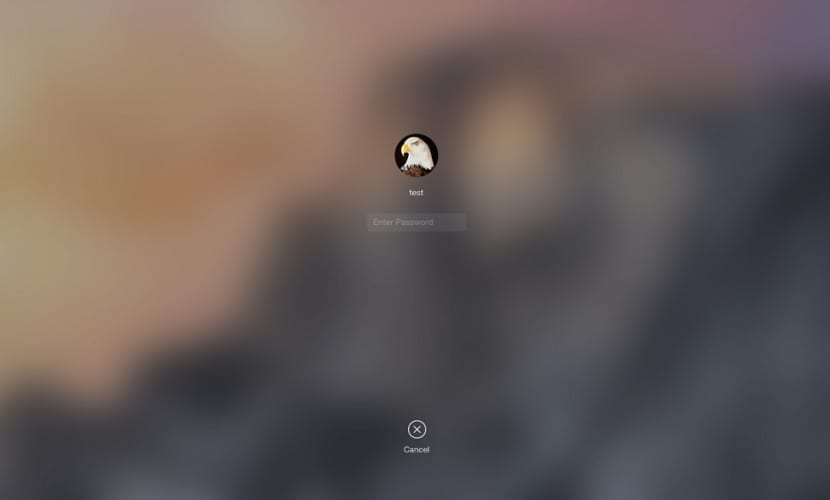
Багато разів ми коментували деякі команди для виконання з терміналу в OS X і за допомогою яких можна було змінити деякі характеристики системи, зарезервовані лише для розробників, які знають ці команди. Як відомо, ті з Купертіно завжди проводять певні дії в рукаві, що, Через свою складність або незначну важливість вони роблять їх недоступними для звичайних користувачів.
Вірним прикладом того, про що ми говоримо, є те, що ми сьогодні коментуватимемо у цій статті. Ми збираємось пояснити, як змінити зображення, представлене в Екран входу в OS X. Зрозуміло, що це щось тривіальне, але це може зацікавити більше одного користувача запустіть, щоб зробити ваш Mac більш персоналізованим.
На екрані входу в OS X завжди відображається фонове зображення, яке відповідає тому, яке ми маємо на робочому столі. Однак це зображення можна змінити та поставити те, яке ви вважаєте доречним. Для цього нам потрібно знати точний шлях до файлу, який система використовує як фонове зображення екрана входу. Нижче ми перелічимо кроки, які ви повинні зробити, щоб змінити фонове зображення екрану, яке ми коментуємо:
- Перше, що вам потрібно зробити, це знати шлях, куди ви повинні поставити бажане зображення, яке є /Library/Caches/com.apple.desktop.admin.png.
- Як бачите, файл зображення має назву com.apple.desktop.admin.png, отже, коли ми завантажуємо певне зображення з Інтернету, нам потрібно буде перейменувати його таким самим і замінити той, що входить до системи за замовчуванням, новим.

Пам’ятайте, що коли ви починаєте шукати в надрах OS X, нам завжди потрібно робити резервну копію файлів, для яких ми модифікуємо, на випадок, якщо трапиться щось, що нам не подобається, мати можливість залишити систему такою, якою вона була.
Це не працює, я тисячу разів пробував і нічого
Привіт Мігелю, я не можу сказати тобі те саме, бо це спрацювало для мене.
Я зробив це одного разу з OnyX для Mac ...
Привіт всім. Можливо, це не спосіб задати питання про допомогу, але я все одно спробую. У мене на Mac встановлений Outlook 10.10.2 з Yosemite 2011, який я використовую за звичкою та впорядковуванні, оскільки я походжу з платформи Windows, і всього кілька тижнів тому я зачепив Mac. Моя проблема полягає в тому, що я його усунув з 5 облікових записів електронної пошти в цій програмі, створюючи заміну (на жаль, я не знаю чому, але попередній обліковий запис потрапив до чорного списку, що спричинило мені серйозні головні болі для його виправлення, і нарешті мені довелося відкинути обліковий запис, використовуваний роками тому з цієї причини) Моя основна проблема полягає в тому, що існує кілька різних облікових записів електронної пошти, при класифікації яких у програмі Outlook за обліковими записами з’являється новий обліковий запис під назвою «НА МОЄМ ПК», який, як я вважаю, є повідомленнями з попереднього видаленого облікового запису. Що мені потрібно вирішити, це видалити обліковий запис «НА МОЄМ ПК» і перенести файли, що містяться, у папку нового облікового запису електронної пошти (їх багато). Буду дуже вдячний, якщо хтось зможе мені допомогти у цьому.
Я не знаю, як змінити зображення на екрані, тобто, коли я відкриваю Mac і відображаються всі користувачі,
Хтось може мені допомогти, будь ласка? Звичайно, це легко, але я не можу знайти шлях. Дякую тисячі.